Навигация
1.12 Функция «ПРОСМОТР»
Возвращает значение из строки, из столбца или из массива . Функция ПРОСМОТР имеет две синтаксические формы: вектор и массив. Векторная форма функции ПРОСМОТР просматривает диапазон, в который входят значения только одной строки или одного столбца (так называемый вектор) в поисках определенного значения и возвращает значение из другого столбца или строки. Форма массива функции ПРОСМОТР просматривает первую строку или первый столбец массива, находит указанное значение и возвращает значение из аналогичной позиции последней строки или столбца массива.
ПРОСМОТР
Функция ПРОСМОТР имеет две синтаксические формы: вектор и массив.
Вектор — это диапазон, который содержит только одну строку или один столбец. Векторная форма функции ПРОСМОТР просматривает диапазон, в который входят значения только одной строки или одного столбца (так называемый вектор) в поисках определенного значения и возвращает значение из другого столбца или строки. Эта форма функции ПРОСМОТР используется, когда требуется указать интервал, в котором находятся искомые значения. Другая форма функции ПРОСМОТР автоматически использует для этой цели первую строку или первый столбец.
Синтаксис 1
Векторная форма
ПРОСМОТР(искомое_значение;просматриваемый_вектор;вектор_результатов)
Искомое_значение — это значение, которое функция ПРОСМОТР ищет в первом векторе. Искомое_значение может быть числом, текстом, логическим значением, именем или ссылкой, ссылающимися на значение.
Просматриваемый_вектор — интервал, содержащий только одну строку или один столбец. Значения в аргументе просматриваемый_вектор могут быть текстами, числами или логическими значениями.
Важно. Значения в аргументе просматриваемый_вектор должны быть расположены в порядке возрастания: ..., -2, -1, 0, 1, 2, ..., A-Z, ЛОЖЬ, ИСТИНА; в противном случае функция ПРОСМОТР может вернуть неверный результат. Тексты в нижнем и верхнем регистре считаются эквивалентными.
Вектор_результатов — интервал, содержащий только одну строку или один столбец. Он должен быть того же размера, что и просматриваемый_вектор.
Заметки
Если ПРОСМОТР не может найти искомое_значение, то подходящим считается наибольшее значение в аргументе просматриваемый_вектор, которое меньше, чем искомое_значение.
Если искомое_значение меньше, чем наименьшее значение в аргументе просматриваемый_вектор, то функция ПРОСМОТР возвращает значение ошибки #Н/Д.
Пример
Чтобы этот пример проще было понять, скопируйте его на пустой лист.
Инструкции.
Создайте пустую книгу или лист.
Выделите пример в разделе справки. Не выделяйте заголовок строки или столбца.
Выделение примера в справке.
Нажмите сочетание клавиш CTRL+C
На листе выделите ячейку A1 и нажмите сочетание клавиш CTRL+V.
Чтобы переключиться между просмотром результатов и просмотром формул, возвращающих эти результаты, нажмите сочетание клавиш CTRL+` (апостроф) или в меню Сервис укажите на пункт Зависимости формул и выберите режим Режим проверки формул.
| А | В | |
| 1 | Формула | Описание (результат) |
| 2 | =ПРОСМОТР("C";{"a";"b";"c";"d":1;2;3;4}) | Просматривает "C" в первой строке массива и возвращает значение из последней строки соответствующего столбца (3) |
| 3 | =ПРОСМОТР("бум";{"a";1;"b";2;"c";3}) | Просматривает "бум" в первой строке массива и возвращает значение из последнего столбца соответствующей строки (2) |
2. Мастер сводных таблиц и диаграмм
2.1 Сводные таблицы
Мастер сводных таблиц и диаграмм следует использовать для создания отчетов сводной таблицы и отчетов сводной диаграммы.
Задайте источник данных.
Список базы данных Microsoft Excel.
Отчет сводной таблицы или сводной диаграммы создается из данных, организованных в виде помеченных столбцов на листе Microsoft Excel. Внешний источник данных. Отчет сводной таблицы или сводной диаграммы создается из данных, хранящихся в файле или базе данных, расположенных вне текущей книги или программы Microsoft Excel.
Несколько диапазонов консоли.
Один отчет сводной таблицы или сводной диаграммы создается из нескольких диапазонов листа Microsoft Excel.
Другой отчет сводной таблицы или сводной диаграммы
Отчет сводной таблицы или сводной диаграммы создается из другого отчета сводной таблицы того-же листа.
Задайте тип создаваемого отчета.
Сводная таблица
Создается отчет сводной таблицы.
Создание диаграммы (со сводной таблицей).
Создается отчет сводной диаграммы и связанный отчет сводной таблицы, использующий данные отчета сводной диаграммы и отражающий все изменения в нем. Отчет сводной диаграммы должен иметь связанный отчет сводной таблицы в одной с ним книге.
При создании отчета сводной таблицы или сводной диаграммы из нескольких диапазонов консолидации можно использовать поля страницы для отображения данных об одном элементе, независимо от других элементов поля. При выборе элемента в поле страницы данные, отображаемые в отчетах сводной таблицы или сводной диаграммы, меняются. Создание одно поле страницы.
Для отчета сводной таблицы или сводной диаграммы, создаваемой из нескольких диапазонов консолидации, создается только одно поле страницы. Одно поле страницы позволяет просматривать и объединять все диапазоны консолидации в один раскрывающийся список.
Создания поля страницы.
Настройте поля страницы для отчета сводной таблицы или сводной диаграммы, создаваемой из нескольких диапазонов консолидации. Для диапазонов можно задать различные имена в каждой области страницы. Может быть создано до четырех областей страницы.
Диапазон
Укажите диапазон для каждого источника консолидации, который нужно включить в отчет сводной таблицы или сводной диаграммы. Введите в поле Диапазон имя листа и ссылку на диапазон ячеек. Нажмите кнопку Свернуть диалог, расположенную справа от поля, чтобы временно свернуть диалог и ввести диапазон путем выбора ячеек на листе. Затем снова нажмите кнопку, чтобы отобразить диалоговое окно целиком. Если диапазон ячеек расположен в другой книге, введите в поле Диапазон имя книги и имя листа: ([имя_книги]имя_листа!диапазон). Нажмите кнопку Добавить, чтобы ввести ссылку в поле Список диапазонов. Повторите эту процедуру для каждого диапазона, который нужно консолидировать в отчете сводной таблицы или сводной диаграммы.
Список диапазонов.
Содержит список всех диапазонов листа, консолидированных или объединенных в отчете сводной таблицы или сводной диаграммы.
Задайте расположение отчета сводной таблицы. Если создается отчет сводной диаграммы, в указанном расположении будет создан связанный с ним отчет сводной таблицы. Такой отчет сводной таблицы должен находится в одной книге с отчетом сводной диаграммы. Если задать расположение в другой книге, отчет сводной диаграммы будет также создан в той книге. Нажмите кнопку Дополнительно, чтобы увидеть дополнительные параметры.
Разметка.
Щелкните мышью, чтобы создать отчет сводной таблицы или сводной диаграммы в диалоговом окне, а не в виде макета на листе с внешними источниками баз данных, в том числе с большими базами данных. Например, создание отчета, основанного на кубе, созданного мастером куба OLAP в Microsoft Query, в виде макета на листе приведет к замедлению процесса извлечения данных. Это диалоговое окно можно использовать, чтобы изменить параметры поля страницы для создания полей страницы, отдельно извлекающих данные для каждого элемента. Свойства полей страниц доступны только для отчетов, основанных на внешних источниках данных, не являющихся данными OLAP.
Параметры.
Задайте для отчета сводной таблицы или диаграммы параметры расширенного форматирования, макета, управления памятью и внешних данных.
2.2 Параметры диаграммы
Названия
Щелкните поле и введите текст названия для диаграммы или оси. Для включения разрыва строки в название диаграммы или оси выберите текст в диаграмме, укажите место, куда необходимо поместить разрыв и нажмите клавишу ВВОД.
Оси
Отображает или скрывает основные оси диаграммы.
Ось X (категорий). Отображает ось X (категорий).
Автоматически. Отображает данные указанной оси как данные оси X по умолчанию, даже если они находятся в формате даты.
Категория. Отображает данные указанной оси как данные оси X по умолчанию, даже если они находятся в формате даты.
Ось времени. Отображает шкалу времени на оси X (категорий), даже если формат данных оси отличается от формата данных. Деления шкалы времени, соответствующие большим и малым единицам времени, равномерно располагаются на оси X.
Ось Y (значений). Отображает ось Y (значений).
Сетка
Ось X (категорий). Отображает линии сетки для оси X на основе заданных параметров.
Основные линии сетки. Отображает основные интервалы линий сетки на оси X (категорий).
Вспомогательные линии сетки. Отображает дополнительные интервалы линий сетки на оси X (категорий).
Ось Y (значений). Отображает линии сетки для оси Y на основе заданных параметров.
Основные линии сетки. Отображает основные интервалы линий сетки на оси Y (значений).
Вспомогательные линии сетки. Отображает дополнительные интервалы линий сетки на оси Y (значений).
Метки названия
Включить в подписи. Отображает данные указанной оси как данные оси X по умолчанию, даже если они находятся в формате даты.
Названия рядов. Отображает данные указанной оси как данные оси X по умолчанию, даже если они находятся в формате даты.
Название категории. Отображает название категории, назначенное всем элементам данных. Для точечных и пузырьковых диаграмм отображается значение X.
Значение. Отображается значение, представленное для всех элементов данных.
Процент. В круговых и кольцевых диаграммах для каждого элемента данных отображается процент от общего целого.
Размеры пузырьков. В пузырьковой диаграмме для каждого пузырька отображается его размер на основе значений третьего ряда данных.
Разделитель. Позволяет выбрать способ разделения содержимого подписи данных. Выберите один из представленных вариантов или введите собственный разделитель.
Ключ легенды. Помещает ключ легенды с заданными форматом и цветом рядом с подписями данных в диаграмме.
Таблица данных
Таблица данных. Отображает значения для каждого ряда данных в сетке под диаграммой. Этот параметр недоступен в круговой, точечной, кольцевой, пузырьковой, лепестковой и поверхностной диаграммах.
Ключ легенды. Отображает ключ легенды с заданными для каждого построенного ряда форматом и шрифтом рядом с подписью ряда в таблице данных.
Размещение диаграммы
Переключатель Поместить диаграмму на листе: отдельном. Установите переключатель в положение отдельном и введите имя нового листа диаграммы в поле отдельном, чтобы поместить диаграмму на новый лист диаграммы.
Заключение
В результате расчета устройства по заданным комплектующим, мы произвели расчет следующих характеристик (цена продаж, доход, чистая прибыль, срок годности), данных комплектующих входящих в данное устройство. Исходя из чистой прибыли по данным комплектующим выбрали те, которые удовлетворяли предъявляемым к ним требованиям. Также по чистой прибыли произвели выбор завода изготовителя комплектующих, наиболее подходящих под данное устройство.
По результатам проделанного расчета построили итоговую диаграмму отражающую “Минимальную чистую прибыль” каждого комплектующего.
Список литературы
1. Скобара В.В., Скобара А.В. «Возможности Excel 7.0 для аудитора и бухгалтера»- СП. Петро-Балт-Аудит.-1998г.
2. Гай Харт-Девис «Windows XP and Office 2003г.» М. Вильямс 2005г.
3. Шелли О’Хара «Office 2003»-М. Эмсма 2005 г.
4. Дэвис С. «Самоучитель по OFFICE 2000» издание 5, М. Лиапентина 2004 г.
5. Группин «Самоучитель по OFFICE XP» издание 2, М. Лиапентина 2004
6. Сдир О., Николаенко А., «Работа на ПК ”Просто и доступно”» М. bnh.
7. Росс Э., Баускрит М. «Освоение OFFICE» М. Вильямс 2005 г.
8. www.diplomna5.ru\informatica
Похожие работы
ют устройства релейной защиты и автоматики. Проектирование релейной защиты и автоматики представляет собой сложный процесс выработки и принятия решений по выбору принципов выполнения релейной защиты. Также решаются вопросы эффективного функционирования устройств релейной защиты и автоматики всех элементов защищаемой схемы, начиная с выбора видов и расчёта уставок проектируемых устройств и кончая ...
... К50-35 должен быть рассчитан на напряжение не менее 16 В. Также будут применены конденсаторы К10-17. Погрешность их должна быть не больше ±20%. В физиотерапевтическом устройстве на основе применения упругих волн применен повышающий трансформатор. Работает он на частотах до 66000 Гц. В связи с этим в трансформаторе необходимо использовать торроидальный сердечник. Это уменьшит габариты изделия. Для ...
... в заделке (точка В) и момента в точке приложения нагрузки от канатной подвески (точка Е) (2.5) В реальных конструкциях лифтов величина Км ≥ 10, поэтому доля влияния моментов в узлах соединения балок со стойками очень мала, что делает вполне оправданным упрощенный расчет балок и стоек каркаса. 2.1.3 Устройство и расчет пола кабины Горизонтальная рама каркаса ...
... . Инверсный выход напряжения звуковой частоты. Напряжение питания. (Ucc< 32 В). Вход напряжения переменного тока. Рис.4.7. Схема включения ИС ВУ КР1064ПП1. 4.3. Описание работы электрической схемы охранного устройства с автодозвоном по телефонной линии. В состав схемы входят: - узел датчика на элементах DD1, R1, R2, C1; - узел счёта и выбора выходных ...
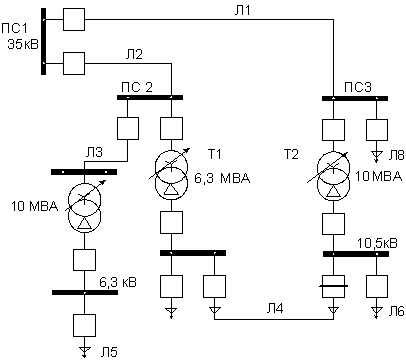
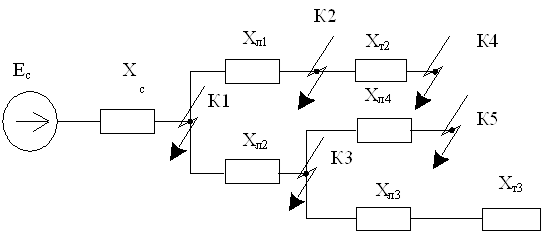
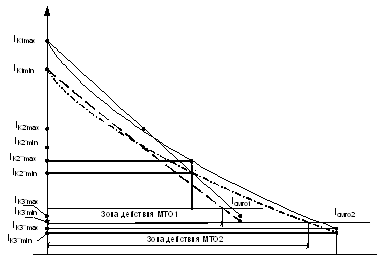
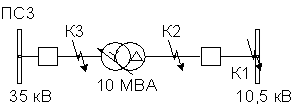
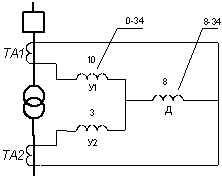
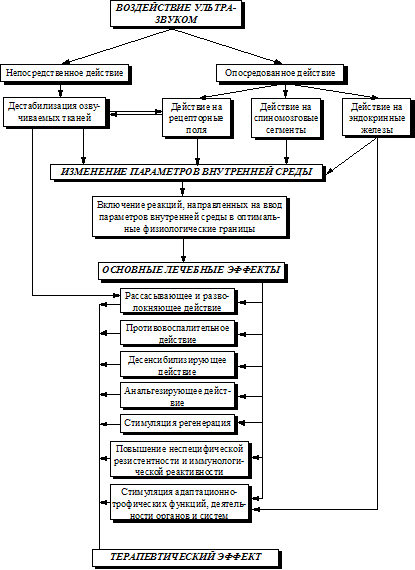
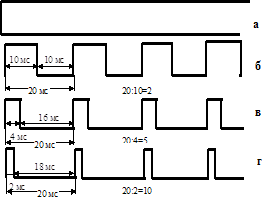
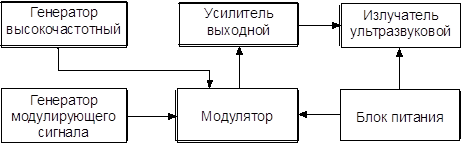
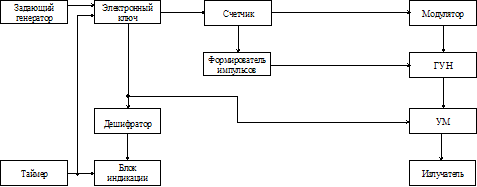
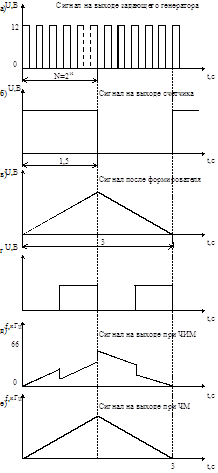
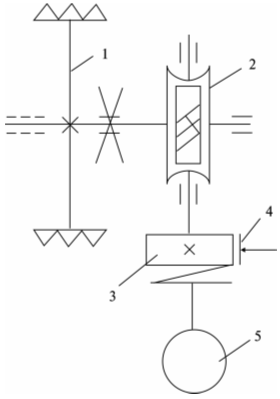
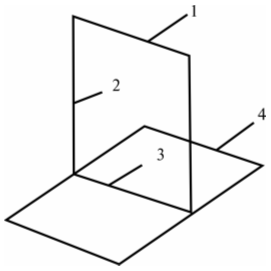
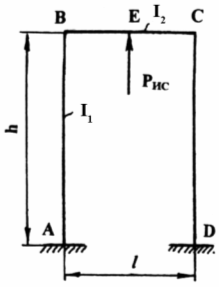
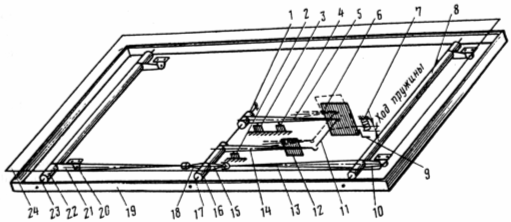
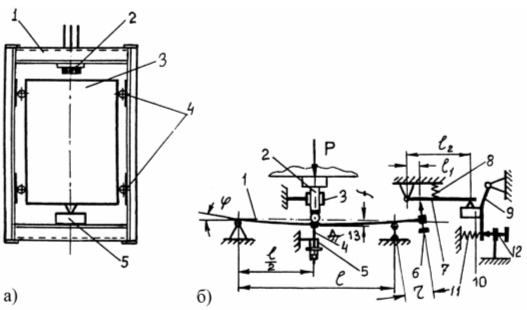
0 комментариев